Como configurar impressora HP? Aprenda no passo a passo
Aprender na prática como configurar impressora HP não é algo complexo. Com alguns passos simples, é possível começar a usar seu dispositivo prontamente!

Entender como configurar impressora HP não precisa ser um processo complexo, sabia? Aliás, complexidade é algo que nem mesmo faz sentido na hora de usar o dispositivo da marca em seu notebook ou PC! E, na verdade, isso faz todo sentido, uma vez que a praticidade é um dos requisitos básicos de boa parte dos modelos de impressoras do mercado.
Mas, não há motivos para você alimentar dúvida sobre como colocar em prática esse processo. A gente preparou um tutorial espero para facilitar ainda mais a sua vida. Olha só!
Como configurar impressora HP?

Antes de entender na prática como configurar impressora HP, você deve considerar dois passos prévios e extremamente importantes:
- Verificar qual é a versão do sistema operacional do seu notebook ou PC. Em geral, essa exigência de compatibilidade é sinalizada pelo manual do próprio modelo.
- Caso queira usar sua impressora via USB no PC, lembre-se de conectá-la. Agora, se você pretende usar um notebook e ele tiver Windows XP, será preciso realizar a instalação do driver.
Preparando a instalação
Aqui, é importante lembrar que trata-se de um passo a passo necessário apenas para a primeira conexão. Ou seja, uma vez que todo o processo for finalizado, não será preciso repeti-lo. As exceções ocorrem somente quando ocorrem configurações novas de roteadores ou provedores. Com isso em mente, vamos começar a preparar a instalação da sua impressora:
- Certifique-se de que seu computador ou notebook esteja devidamente conectado a uma rede sem fio.
- Lembre-se também de confirmar que o dispositivo e a impressora estão ligados na mesma rede sem fio.
- Coloque uma folha na bandeja da impressora e confirme se os cartuchos também estão instalados.
- Procure manter a impressora ao alcance do roteador durante o processo de configuração.
Hora de configurar impressora HP!
Agora sim vamos começar a entender na prática como configurar a impressora HP. Aqui, em seu dispositivo, você deverá iniciar a instalação do driver para impressão e também do software do fabricante.
1. A HP recomenda acessar o link 123.hp.com/DJ2540 e clicar na opção “download”. Não se preocupe, uma vez que a instalação começa automaticamente assim que o software for baixado.

2. Em seguida, você irá visualizar uma janela de conexão. Entretanto, segure a emoção e NÃO clique ainda em “continuar”, combinado? Isso porque, antes de seguir adiante, nós precisaremos restaurar as configurações sem fio da impressora HP.
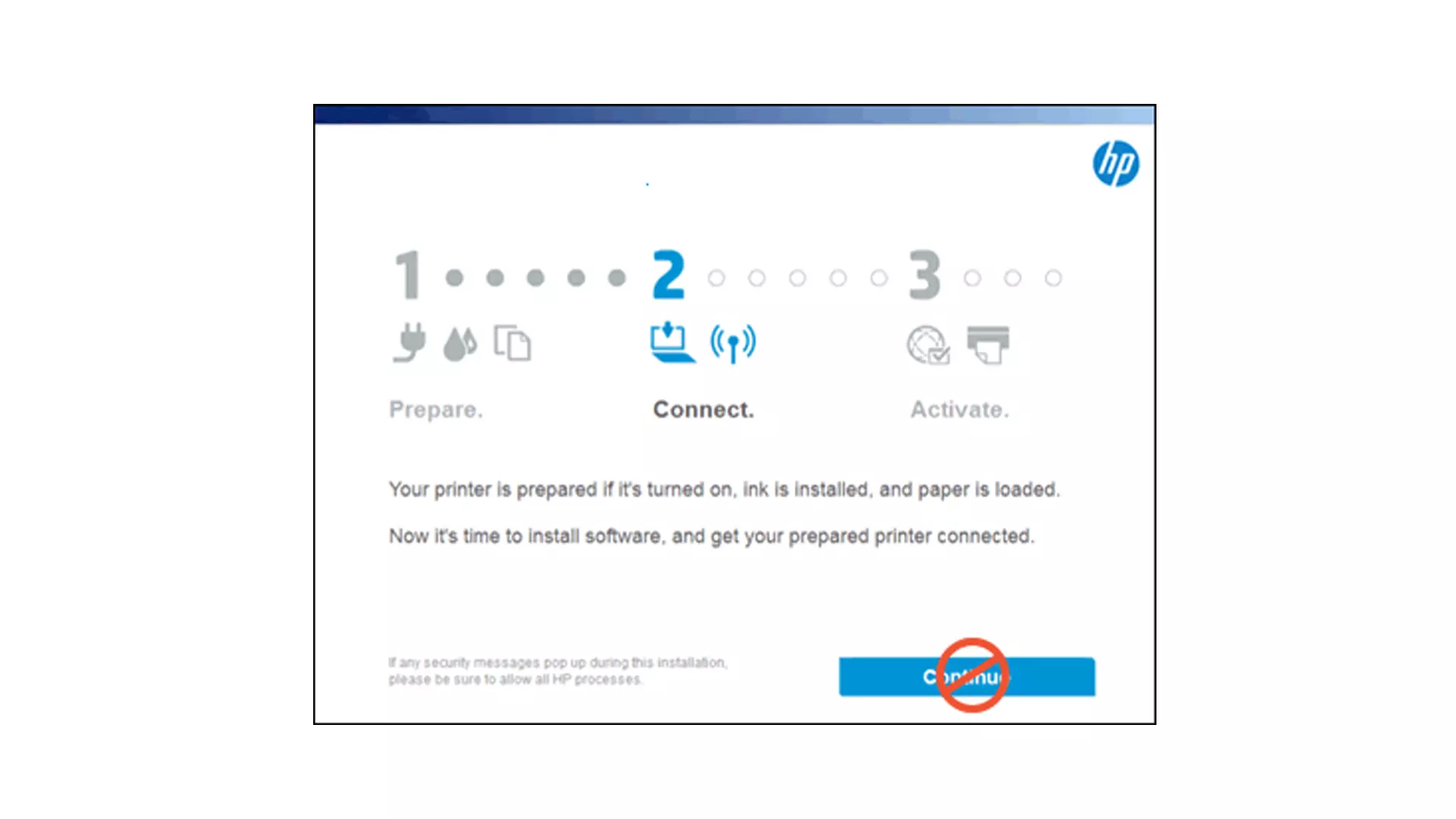
Restaurando as configurações sem fio padrão
Aqui, vamos precisar redefinir as configurações sem fio. Esse passo é fundamental para que possamos retomar do ponto onde paramos no tópico anterior.
1. Certifique-se de que a impressora HP está ligada.
2. Mantenha pressionado o botão “Liga/Desliga”.
3. Em seguida (ainda pressionando o botão), pressione duas vezes também o botão “iniciar cópia em preto”. Na sequência, pressione o botão “cancelar” três vezes.
4. Agora, sim – solte o botão “Liga/Desliga”. Ao fazer isso, a luz que indicada a conexão sem fio deverá começar a piscar. Se isso não acontecer, repita os passos anteriores.
Voltando ao software...
A gente deu uma de João Kleber anteriormente e disse que você deveria realmente PARAR antes de clicar em “continuar” na janela de instalação do software – e, é nesse passo que vamos voltar agora!
1. Clique (finalmente) no botão “continuar”.
2. Agora, siga todas as instruções até que apareça a tela “opções de conexão”.
3. Nessa janela, selecione “rede sem fio - fazer uma conexão sem fio com a impressora”. Avance para a próxima etapa!
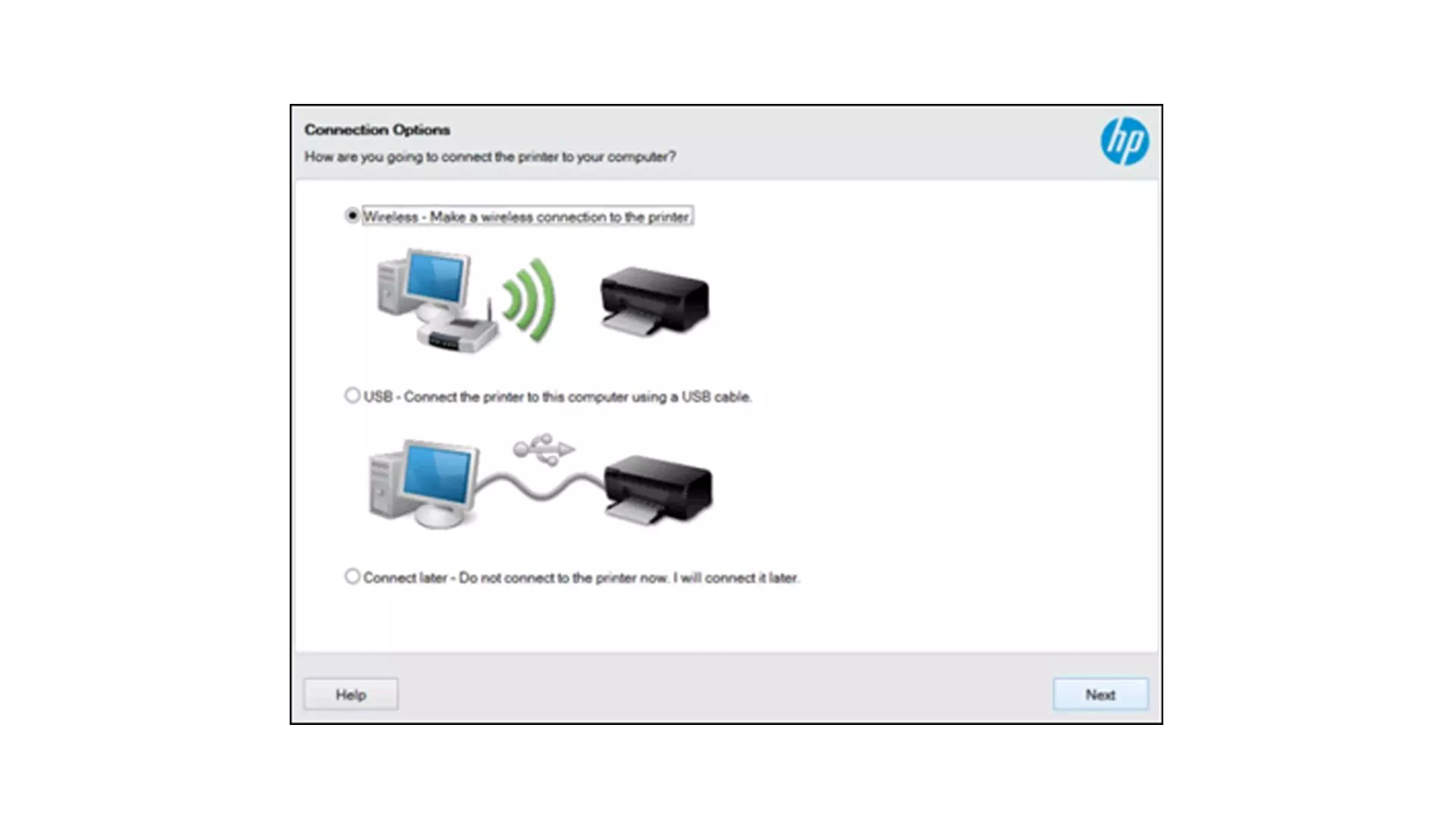
4. Na tela seguinte você poderá adotar dois caminhos diferentes: conexão automática sem fio HP e conexão sem fio via cabo USB. Se você optar pela primeira, basta clicar em avançar e continuar seguindo as instruções para finalizar o passo a passo. Para a segunda opção, confira o passo 5 abaixo.
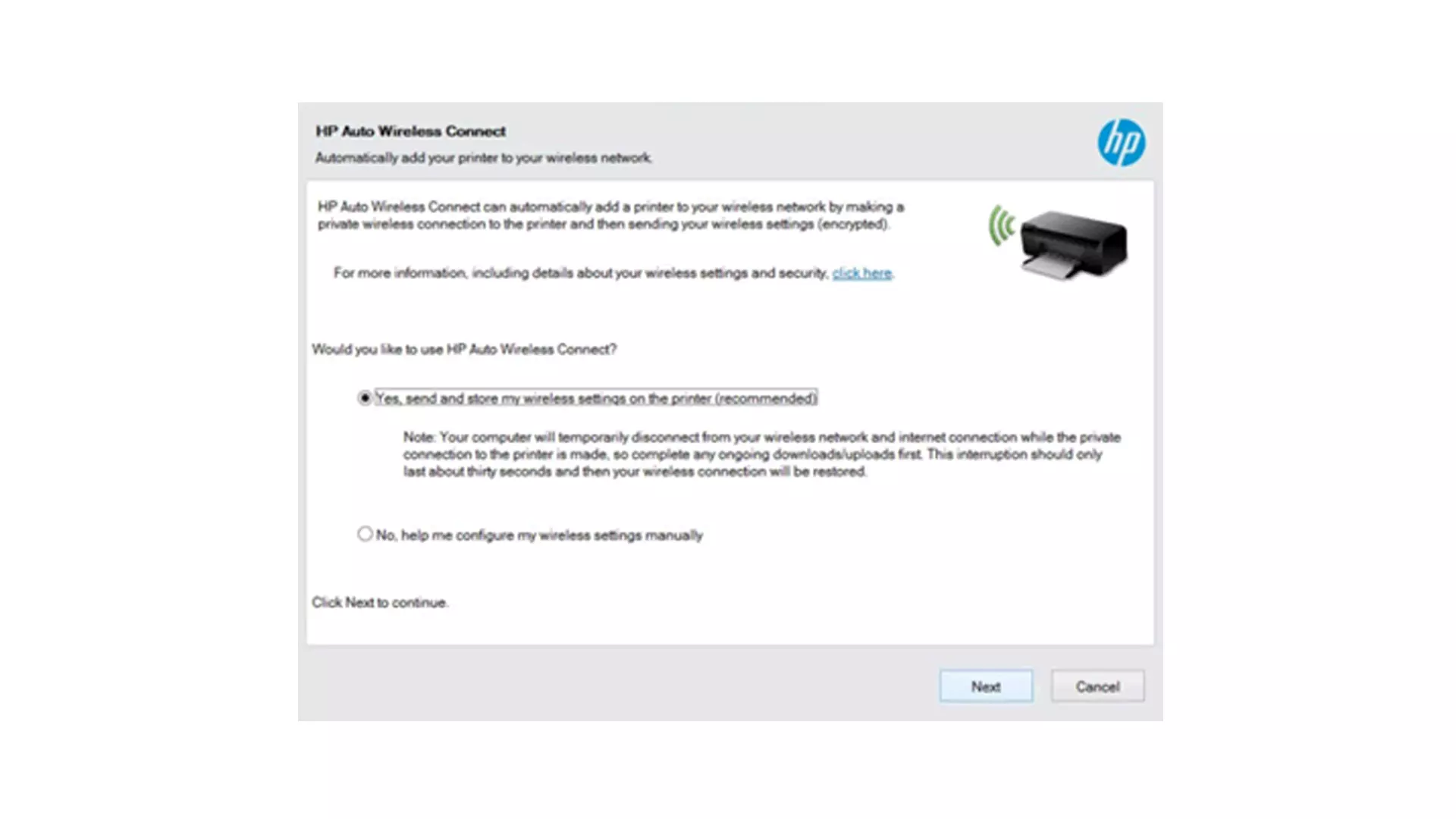
5. Conecte o cabo USB do seu dispositivo para a impressora e selecione a opção “avançar”. Você receberá um aviso para confirmar a desconexão do cabo depois que o processo for finalizado. Continue seguindo as instruções para finalizar a configuração por completo.
Dica: agora que você já sabe como configurar impressora HP Wi-Fi e via cabo USB, não há muitos mistérios a serem desvendados. Entretanto, não é nenhuma surpresa que algum processo possa mudar em determinados modelos de impressoras da marca. Nesse caso, recomendamos que você sempre consulte os canais oficiais da HP e o manual do produto!





